Jak korzystać z funkcji dostępu zdalnego w Samsung Smart TV
Jeśli kiedykolwiek Twoim marzeniem było zastąpić komputer lub laptopa telewizorem, Samsung Smart TV może je spełnić. Jeśli chcesz uzyskać dostęp do strony internetowej MS Office 365 albo udostępnić ekran komputera, przy użyciu telewizora z łatwością uzyskasz zdalny dostęp do swojego komputera.
Korzystanie z dostępu zdalnego podczas pracy i nauki w domu
W miarę upływu czasu funkcjonalność telewizorów jest coraz bardziej rozwijana. Sam telewizor pozwala na wiele, ale jeśli dodatkowo możesz na nim uzyskać dostęp do swojego komputera, Twoje możliwości znacząco wzrastają. Na telewizorze możesz uzyskać zdalny dostęp do komputera PC oraz wyświetlać z niego obraz, jak również otwierać dokumenty z usługi MS Office 365 i korzystać z nich. Sprawdź funkcje dostępne w ramach dostępu zdalnego.
Trzy sposoby łączenia przy użyciu funkcji dostępu zdalnego na telewizorze
W menu dostępu zdalnego są dostępne trzy podstawowe funkcje. Pierwsza z nich to Zdalny komputer, która umożliwia obsługę komputera przez sieć IP. Druga to udostępnianie ekranu, która pozwala na wyświetlenie obrazu z komputera lub smartfona połączonego z tą samą siecią Wi-Fi. A trzecia funkcja to możliwość uzyskania dostępu do usługi Office 365 bezpośrednio w przeglądarce telewizora.
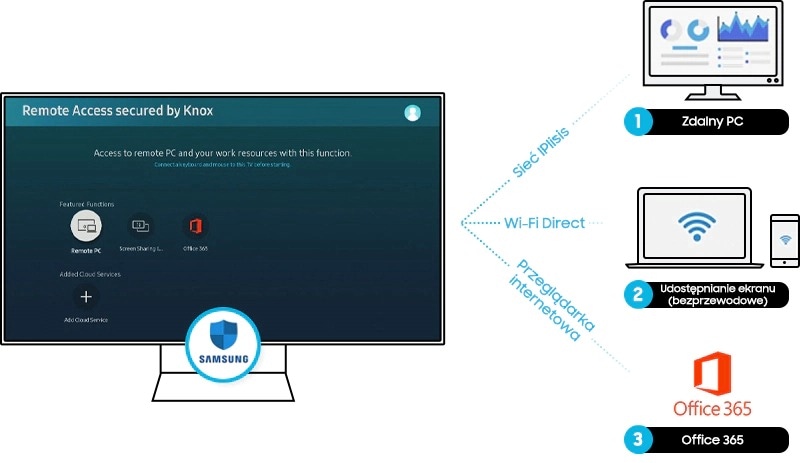
Funkcja Zdalny komputer umożliwia obsługę komputera PC za pomocą telewizora Smart. Aby móc z niej korzystać, należy znać adres IP komputera oraz nazwę użytkownika i hasło. Podłącz mysz i klawiaturę do telewizora, a następnie uzyskaj dostęp do swojego komputera zgodnie z instrukcjami.
Jak połączyć się zdalnie z komputerem
Krok 1. Wybierz Źródło w menu Smart Hub, a następnie wybierz Dostęp zdalny.
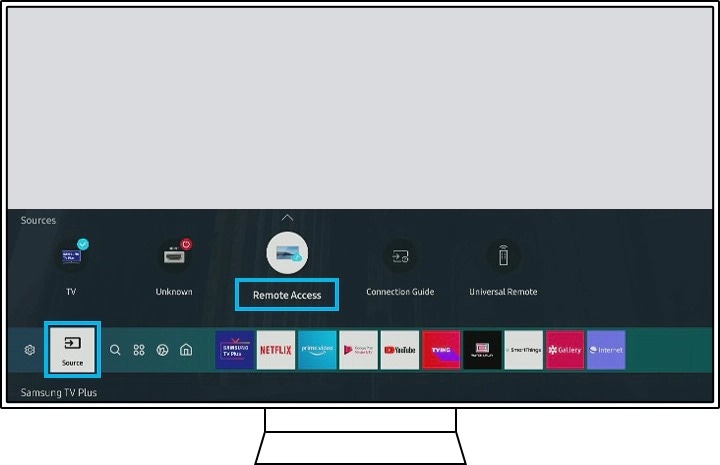
Krok 2. Wybierz Zdalny komputer w menu funkcji Dostęp zdalny.
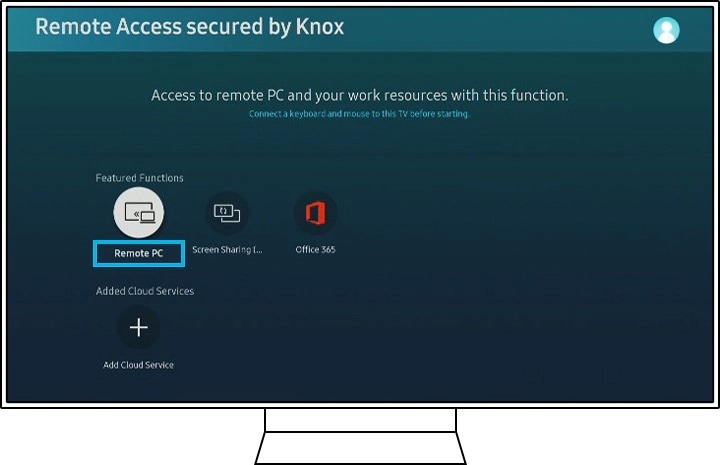
Krok 3. Wpisz adres IP swojego komputera oraz identyfikator użytkownika i hasło.
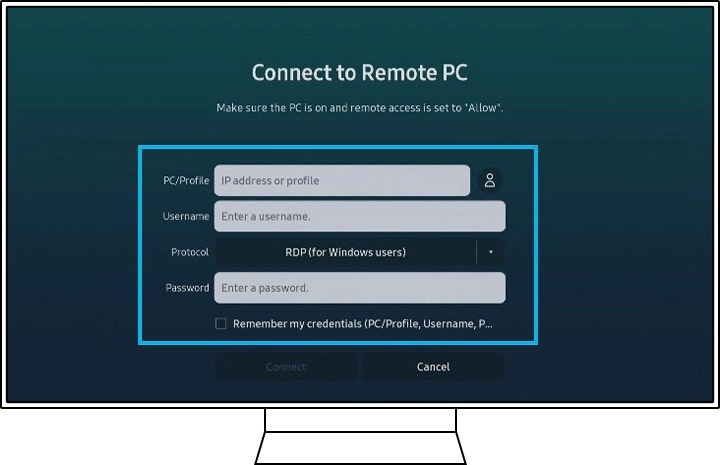
Uwaga: Ta funkcja jest dostępna tylko w modelach z roku 2019 i nowszych. Twój telewizor i komputer muszą być połączone z tą samą siecią.
Sprawdź, czy na komputerze jest włączona funkcja Pulpit zdalny
Funkcja Pulpit zdalny musi być włączona na komputerze. Przejdź do Panelu sterowania, otwórz menu System i kliknij funkcję Pulpit zdalny, a następnie ją włącz.
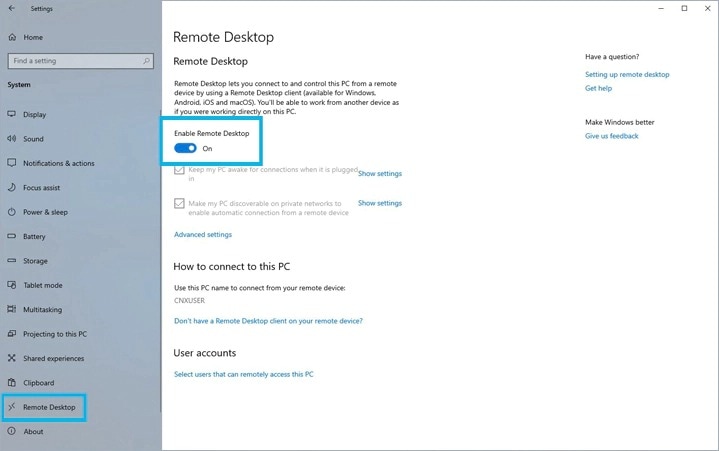
Warunki obsługi
Windows: Funkcja obsługiwana tylko w systemie Windows 7 Professional lub nowszym z technologią RDP (Remote Desktop Protocol) z wyjątkiem Windows 10 Home
MAC: Funkcja obsługiwana tylko w systemie MAC OSX 10.5 lub nowszym z technologią VNC (Virtual Network Computing for Mac)
- Jeśli połączenie komputera MAC przez VNC jest zbyt wolne, należy zainstalować aplikację i zmniejszyć rozdzielczość ekranu.
- Ograniczenia protokołu VNC uniemożliwiają obsługę dźwięków
- Obsługa pod warunkiem użycia identycznego punktu dostępu (bez podawania adresu IP, lista adresów IP jest wyświetlona pod identycznym punktem dostępu)
- Na komputerze należy wybrać opcję „Zezwól na zdalne sterowanie”. System Linux nie jest obsługiwany.
Narzędzie Dostęp zdalny jest także wyposażone w technologię Wi-Fi Direct, która umożliwia bezproblemowe udostępnianie ekranu między telewizorem i komputerem. Aby udostępnić ekran z komputera na telewizorze lub odwrotnie, wybierz ustawienia według instrukcji pojawiających się na ekranie i połącz telewizor z komputerem za pośrednictwem sieci Wi-Fi.
Jak włączyć funkcję Udostępnianie ekranu
Krok 1. W obszarze powiadomień na pasku zadań na komputerze wybierz Centrum zarządzania lub Urządzenie.
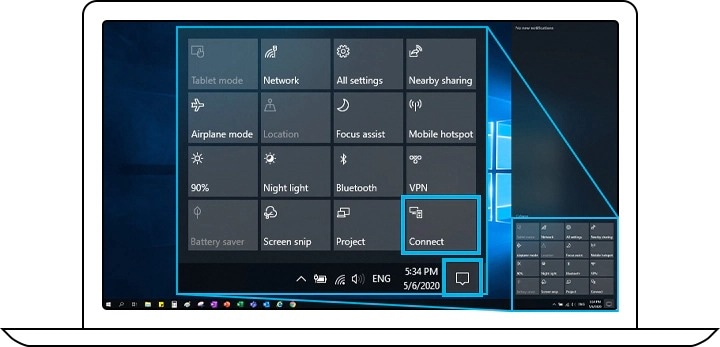
Krok 2. Wybierz opcję Połącz lub Wyświetlaj, a następnie wybierz swój telewizor, aby nawiązać połączenie.

Uwaga:
- Funkcja Udostępnianie ekranu jest obsługiwana tylko w systemie Windows 10 Professional lub nowszym.
- Nie ma ograniczenia rozdzielczości, ponieważ ekran z komputera jest przechwytywany na bieżąco i ponownie kodowany na telewizorze.
Funkcja Dostęp zdalny umożliwia także otwieranie stron usługi MS Office 365 oraz edycję plików programów Word, Excel i PowerPoint.
Jej działanie opiera się na usłudze chmurowej w przeglądarce telewizora. Dzięki temu nie ma ograniczeń związanych z obsługą systemu operacyjnego.
Uzyskiwanie dostępu do usługi Office 365
Krok 1. W oknie Dostęp zdalny wybierz ikonę Office 365.
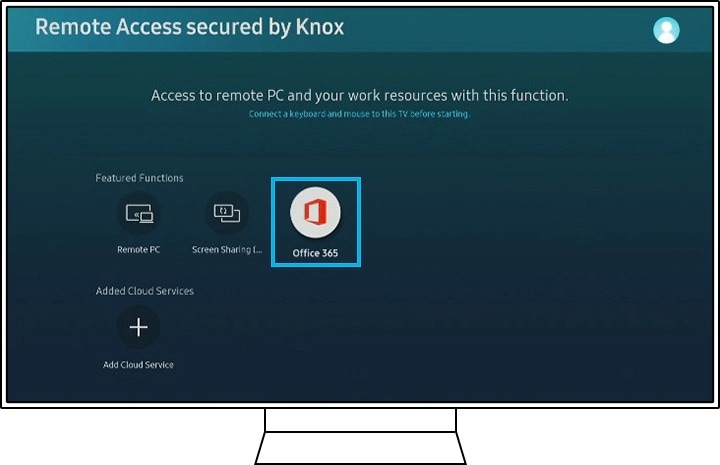
Krok 2. Wpisz identyfikator i hasło do swojego konta Microsoft Office .
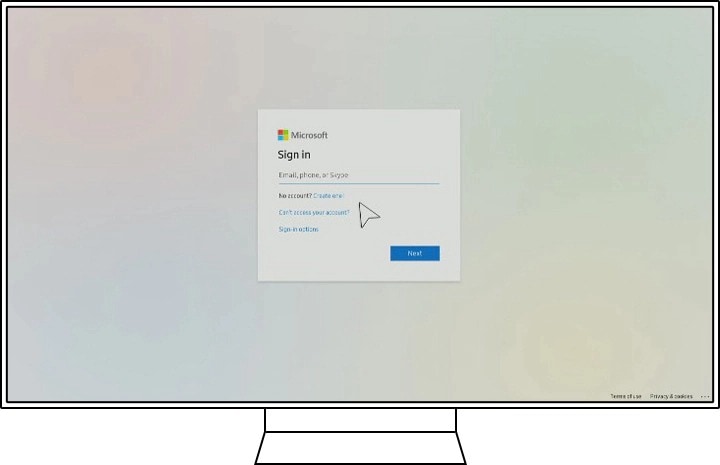
Uwaga: Czcionka interfejsu użytkownika Samsung One nie obsługuje niektórych symboli, przez co mogą być one nieczytelne.
Uwaga: Przykładowe zrzuty ekranu i menu są w języku angielskim, ale dostępna jest też wersja w Twoim języku.
Dziękujemy za twoją opinię
Prosimy o odpowiedzi na wszystkie pytania.